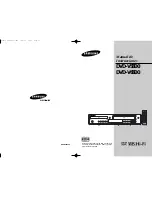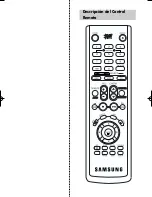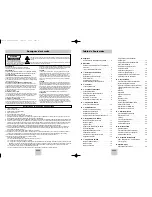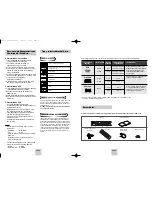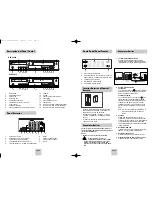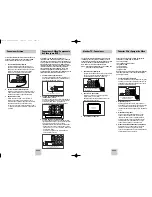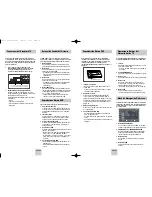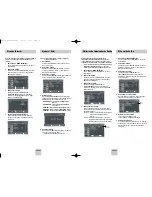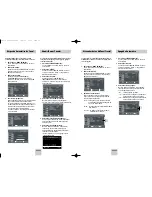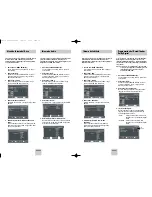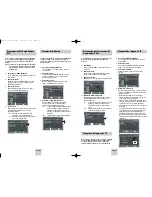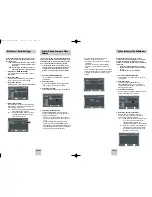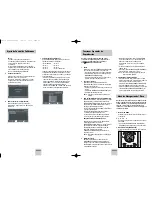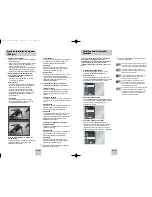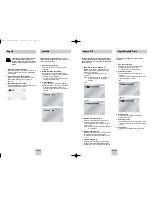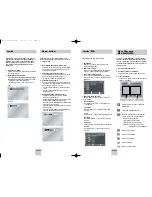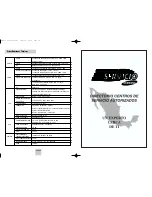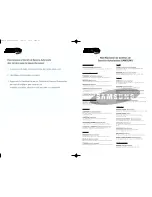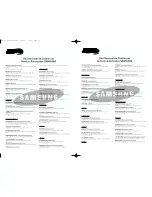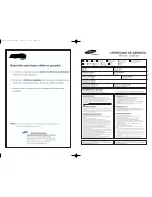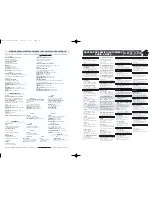SPA-23
SPA-22
Funciones Especiales de
Reproducción
Durante la reproducción DVD/VCD/CD, puede
seleccionar las siguientes opciones especiales. Para
reiniciar la reproducción normal, presionar el
botón
"
"
ll
(REPRODUCCIÓN/PAUSA).
1 Pausa
Presionar el botón
"
ll
(REPRODUCCIÓN/PAUSA)
en el control remoto durante la reproducción.
• La película se detendrá y el sonido enmudecerá.
• Para reiniciar la reproducción, presionar el botón
"
ll
(REPRODUCCIÓN/PAUSA).
• Si se deja el reproductor en modo Pausa por 5
minutos, se detiene automáticamente.
2 Avance por cuadros
Estando en modo Pausa, presionar el botón
F.ADV/SKIP. (SALT./AV. C.) en el control remoto para
avanzar un cuadro por vez.
• El sonido enmudece durante el modo Avance por
cuadro.
• Presionar
"
ll
(REPRODUCCIÓN/PAUSA) para
reiniciar la reproducción normal.
NOTA: Avance por cuadro funciona sólo hacia
delante.
3 Skip Forward/Back (Saltar hacia delante/atrás)
Mientras un VCD/CD o disco DVD está en el modo
Reproducir (Play), presionar los botones Skip
FORWARD/BACK (
""
l
/
l
##
) del control remoto o
panel frontal para saltar hacia delante o atrás a
través de capítulos/pistas de disco.
• Skip Forward (saltar hacia delante) salta hacia el
próximo capítulo/pista.
• Skip Back (saltar hacia atrás) salta hacia el
comienzo del capítulo/pista en curso.
• Presionar Skip Back nuevamente para saltar
hacia el comienzo del anterior capítulo/pista
Búsqueda hacia adelante/hacia atrás
Mientras un disco está en modo Reproducción,
mantenga presionado los botones
FORWARD/BACK (
""
/
##
) en el control remoto o
panel frontal para buscar visualmente hacia
adelante/hacia atrás a velocidades de 2X-8X-
32X-128X. Presione el botón
"
ll
(REPRODUCCIÓN/PAUSA) para reanudar la
velocidad normal.
NOTA: Velocidades de búsqueda en VCD/CD 2X,
4X, 8X
4 Movimiento lento
Durante la reproducción, presionar el botón
"
ll
(REPRODUCCIÓN/PAUSA) en detener la
imagen. Luego usar Search FORWARD (buscar
adelante) (
""
) para reproducir en movimiento lento
a velocidades variables.
Menú de Navegación del Disco
• Mantenga presionado el botón FORWARD(
""
)
en el control remoto o en el panel frontal para
aumentar o disminuir la velocidad de la
reproducción a 1/8, 1/4 ó 1/2 de la velocidad
normal.
• El audio se silencia durante la reproducción en
cámara lenta.
• Presione el botón
"
ll
(REPRODUCCIÓN/PAUSA)
para reanudar la reproducción normal.
NOTA: La función Slow (Cámara lenta) no está
disponible para VCD/CD.
5 Stop/Resume (Detener/reiniciar)
• Presionar el botón Stop (detener) una vez para
detener la reproducción. Para reiniciar el DVD/CD
desde el punto donde se detuvo el disco,
presionar el botón
"
ll
(REPRODUCCIÓN/PAUSA).
• Presionar el
"
(STOP) botón dos veces para
detener completamente la reproducción. La próxima
vez presionar
"
ll
(REPRODUCCIÓN/PAUSA), tel
disco comenzará de nuevo desde el principio.
Muchos DVDs caracterizan su propio sistema de menú,
donde se puede seleccionar títulos, capítulos, pistas de
sonido, subtítulos y características especiales del disco
tales como movie trailers e informaciones del cast
(créditos). Use estos botones para hacer selecciones en
el menú de los discos.
1 Botón DISC MENÚ
Presionar para acceder al menú DVD’s del disco, si
corresponde.
2
$
,
%
o
#
,
"
Usar para navegar por las opciones de menús del
disco DVD.
• Oprima hacia ARRIBA, ABAJO, IZQUIERDA y
DERECHA para destacar las opciones del menú.
3 BOTÓN ENTER (INTRODUCIR)
Presionar para hacer su selección en el menú del
disco.
3
1
2
NOTAS:
• La primera vez que aparezca “Requerir
Contraseña” (Pedir Contraseña), colóquela en “Sí”
se le pedirá que introduzca una nueva
contraseña.
• Si la pantalla “Introduzca Nueva Contraseña”
aparece, luego de que “Requerir Contraseña” ha
sido colocado en “Sí” Saltar al Paso 6.
• No hay Contraseña predeterminada.
5 Introducir contraseña
Introducir una contraseña de 4-dígitos usando los
botones 0–9 en el control remoto.
• Escriba su contraseña y guárdela en un lugar
seguro para el caso de necesitar cambiar sus
definiciones más tarde.
6 Seleccionar “Nivel de Clasificación”
Mover la flecha de selección a “Nivel de
Clasificación” luego oprimir a la ENTER para
seleccionar.
Introduzca Contraseña
Instalación de Contraseña
Usar Contraseña : Si
Nivel de Calificación : 8
Cambiar Contraseña
Calificación
7 Cambiar Nivel de Clasificación
Usar ARRIBA/ABAJO para seleccionar uno de los
siguientes niveles de clasificación:
• Nivel 8Adulto
• Nivel 4
• Nivel 7
• Nivel 3
• Nivel 6
• Nivel 2
• Nivel 5
• Nivel 1 Apto miños
Todas las clasificaciones por arriba del nivel que ha
seleccionado serán también bloqueadas, es decir,
si bloquea el nivel 6 luego los niveles 7 y 8 también
serán bloqueados.
• Si olvidó su contraseña, presione "power on" para
comenzar de nuevo desde el principio sin ningún
disco en la unidad. Presione simultáneamente los
botones REW y F.F en el panel frontal durante 5
segundos. Aparecerá el mensaje “reset ok”.
Presione el botón POWER y el DVD-VCR pasará al
modo “Auto Setup” (Configuración automática).
Ajuste de Control de Calibración
00593C DVD-V5500 XAX 24/2/05 11:12 Page 22
Содержание DVD-V5500
Страница 2: ...Descripci n del Control Remoto INPUT SEL AUDIO F ADV SKIP...
Страница 22: ...00593C DVD V5500 XAX 24 2 05 11 14 Page 40...
Страница 23: ...00593C DVD V5500 XAX 24 2 05 11 14 Page 42...
Страница 24: ...00593C DVD V5500 XAX 24 2 05 11 15 Page 44...
Страница 25: ...00593C DVD V5500 XAX 24 2 05 11 15 Page 46...